Cara Memperbaiki BluRay Disk memerlukan Perpustakaan untuk Penyahkodan AACS
Pemain Media VLC adalah salah satu pemain media yang popular di kebanyakan platform yang merangkumi Windows dan Linux. Dalam artikel ini, kita akan membincangkan mengenai Disk BluRay yang memerlukan Perpustakaan untuk Penyahkodan AACS. Mari kita mulakan!
Berupaya memainkan media dari cakera Blu-ray, banyak orang cenderung menggunakannya juga. Tetapi banyak orang harus melaporkan kesalahan yang mengatakan-
Kesalahan Blu-ray mengatakan:
Cakera Blu-ray ini Memerlukan Perpustakaan untuk Penyahkodan AACS, dan sekarang sistem anda tidak memilikinya.
Juga, input anda tidak dapat dibuka:
VLC tidak dapat membuka blueray MRL: // J :: / ’. Kemudian periksa log untuk perincian.
Jadi, hari ini, kami akan cuba menyelesaikan masalah ini.
permainan nfl secara langsung di kodi
Bagaimana membetulkan ralat VLC penyahkodan AACS cakera Blu-ray? | penyahkodan aacs
1) Tambahkan fail perpustakaan ke AACS
Nota: Langkah-langkah berikut memerlukan anda memuat turun fail dari laman web pihak ketiga. Apabila penyemak imbas anda mungkin menunjukkannya sebagai tidak selamat. Kami juga telah mengimbas fail dan mendapati fail tersebut selamat digunakan.
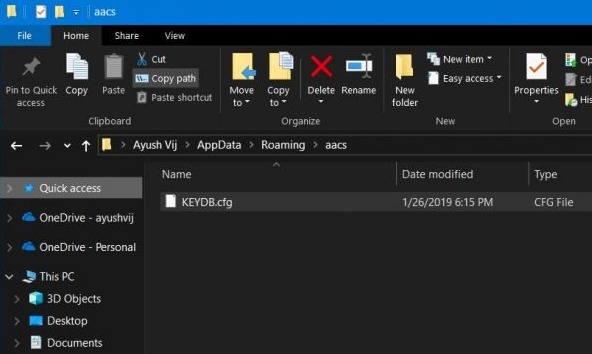
Namun, kerana sifat fail yang tidak ditandatangani, URL dan fail akan ditandakan dari penyemak imbas dan kemudian komputer. Kalian memuat turun fail dengan risiko anda sendiri.
Langkah | Penyahkodan AACS
- Pertama, lawati pautan ini .
- Taipkan URL di bar alamat dan klik enter.
- Anda mungkin melihat amaran yang menunjukkan bahawa laman web ini tidak mempunyai sijil SSL.
- Ketik pada teruskan pautan jika anda mahu meneruskan.
- Di bawah Pangkalan Data Kekunci , ketik pada dapatkan failnya pautan.
- Ia kemudian akan memuat turun KeyDB.cfg fail.
- Seterusnya, di bawah Perpustakaan Dinamik AACS bahagian, ketik fail itu pautan hiper yang dikaitkan dengan versi Pemain Media VLC anda.
- Apabila dimuat turun, kemudian salin KEYDB.cfg fail.
- Klik Tingkap Kekunci + R untuk membuka Lari.
- Jenis % Appdata% dan ketik OKEY.
- Di dalam Perayauan folder, tekan Baru ikon folder di atas.
- Sekarang namakan folder sebagai aacs.
- Buka folder aacs yang baru dibuat dan kemudian tampal KEYDB.cfg fail disalin pada langkah 5.
1.1) Tambahkan libaacs.dll ke folder pemasangan VLC | Penyahkodan AACS
- Sekarang, buka folder muat turun dan kemudian salin libaacs.dll failkan ke papan keratan anda.
- Buka File Explorer dan kemudian arahkan ke lokasi berikut:
-
C:Program FilesVideoLANVLCatauC:Program Files(x86)VideoLANVLC

- Kemudian tampal fail libaacs.dll yang disalin di dalam folder VLC.
- Apabila anda melakukannya, lancarkan VLC Media Player dan cuba mainkan cakera Blu-ray yang mencetuskan cakera Blu-ray yang memerlukan perpustakaan untuk ralat penyahkodan AACS sebelumnya.
Setelah anda menyalin fail perpustakaan yang diperlukan ke folder yang betul, Pemain Media VLC akan memainkan cakera Blu-ray tanpa sebarang kesalahan.
Cakera Blu-ray ini juga memerlukan perpustakaan untuk ralat penyahkodan AACS yang berlaku sekiranya Pemain Media gagal mencari fail perpustakaan yang diperlukan untuk memainkan kandungan dalam cakera. Anda juga dapat memperbaiki ralat dengan mengikuti langkah-langkah berikut yang disenaraikan dalam artikel.
Nota : Pautan yang anda perlukan untuk memuat turun fail yang diberikan di atas menimbulkan ralat yang mengatakan Sijil SSL untuk laman web tidak sah. Anda boleh mengabaikannya hanya untuk laman web ini kerana tidak ada kegiatan jahat yang dilaporkan juga.
Kesimpulannya
Baiklah, Itu semua Orang! Saya harap anda menyukai artikel penyahkodan aacs ini dan juga dapat membantu anda. Beri kami maklum balas anda mengenainya. Juga jika anda mempunyai pertanyaan lebih lanjut yang berkaitan dengan artikel ini. Kemudian beritahu kami di bahagian komen di bawah. Kami akan menghubungi anda sebentar lagi.
Selamat Hari yang Hebat!
Lihat juga: Cara Merangka Semula Cache Font di Windows 10








